苹果手机iOS11推出了一个令人兴奋的新功能——录制屏幕视频,这项功能使得用户能够轻松地记录手机屏幕上的操作,并与他人分享。无论是展示游戏技巧、教授操作步骤,还是记录重要的手机操作,这个功能都能满足用户的需求。在过去录制屏幕视频可能需要借助第三方应用,但现在苹果手机已经内置了这个功能,给用户带来了极大的方便。让我们来看看如何在苹果手机上使用这个功能,让我们的记录和分享变得更加简单。
苹果手机iOS11怎么录制屏幕视频
具体步骤:
1.由于屏幕录制功能是被集成在控制中心里的,而在默认情况下。又是未添加到控制中心里,所以需要去手动添加。首先请依次进入「设置-控制中心」,如图所示。
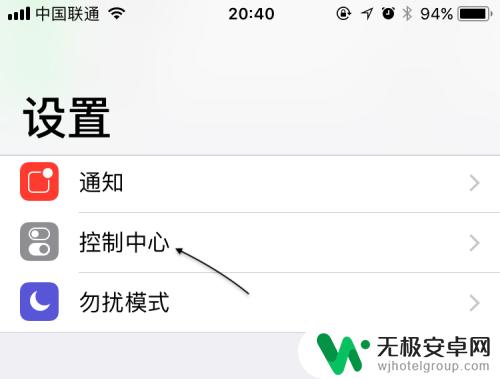
2.随后在控制中心设置列表中,找到「Screen Recording」选项,由于是测试版,也许后期正式应该会叫做屏幕录制。然后不回到控制中即可,如图所示。
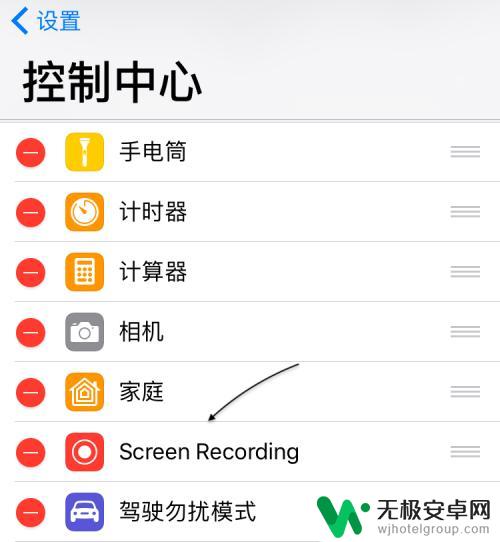
3.接下来呼出控制中心,然后便可以看到屏幕录制按钮了,如图所示。
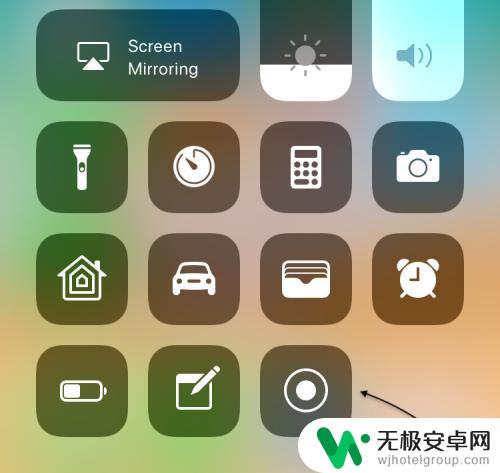
4.可以直接点击屏幕录制按钮开始,当然也可以通过 3D Touch 重力按压得到更多的选项,即可以同时打开手机的话筒进行录制。比如你想录制一个一边操作一边讲解的视频,这个功能就显得非常有用了。
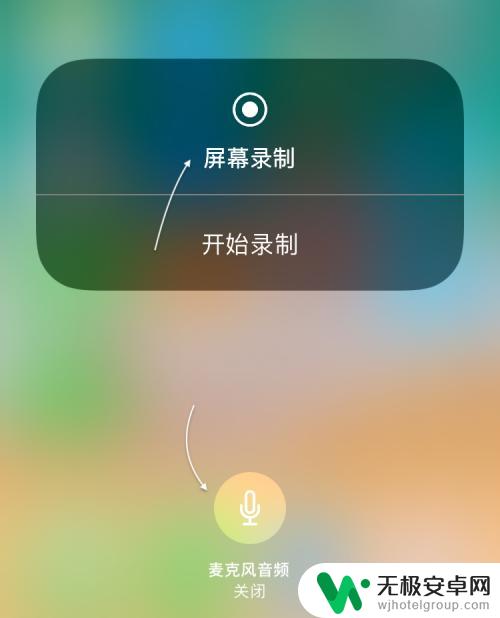
5.随后会看到屏幕顶部有蓝色的录制状态显示,如下图所示。
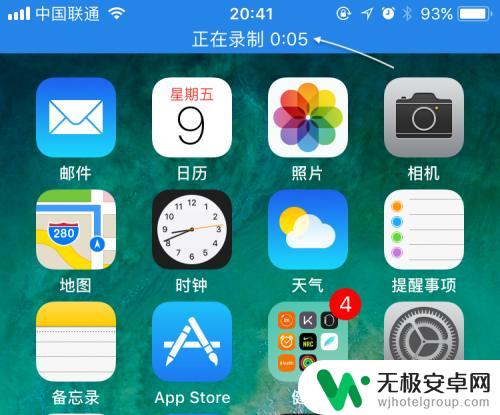
6.如果想要停止录制屏幕视频的话,点击它或是再次点击控制中心里的录制按钮,再点击「停止」按钮即可。
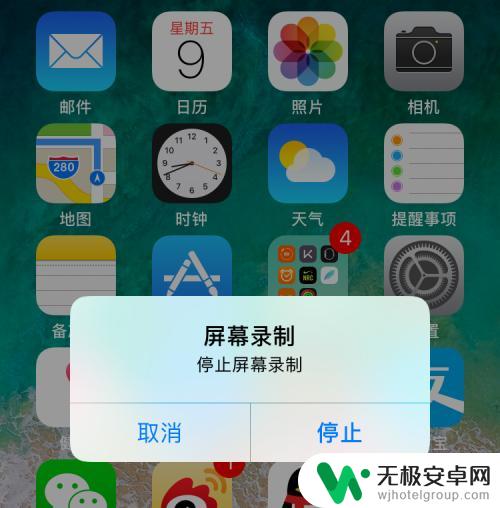
7.随后在屏幕上会提示刚刚录制的视频已经保存到系统相册中,如图所示。
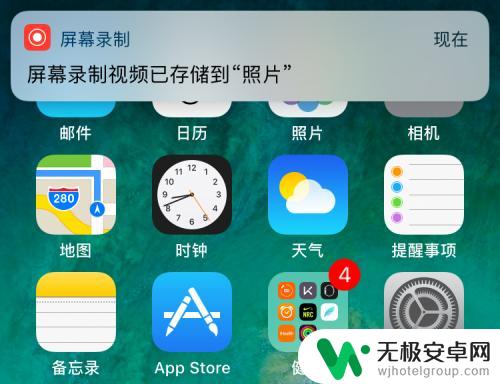
8.打开相册后,可以找到刚刚录制的视频。
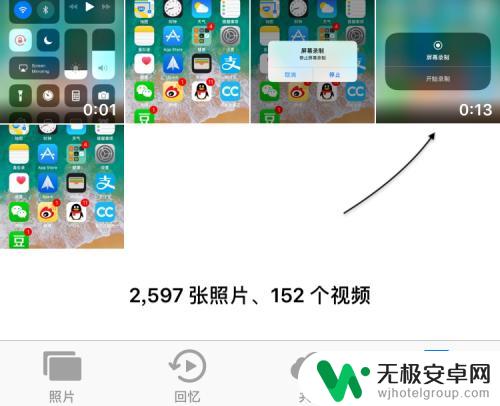
以上是关于如何在苹果手机上录制手机屏幕的全部内容,如果您遇到这种情况,您可以按照本文提供的方法来解决,希望对大家有所帮助。










